Основни трикове, използвани в заявки, блог за криптиране
Всички експерти за достъп, съхранени в тяхната база данни на няколко (или няколко десетки), полезни въпроси, които опростяват ежедневните задачи. В предишната глава, вие научихте как да създавате заявки, които обработват големи количества информация и ви предлага точно това, което искате да видите. Но ценители познават програмата Access, че е много по-голяма мощност се крие извън дизайнер прозорец за заявки.
В тази глава ще прониже магическите тайни на създаване на заявки, които, разбира се, впечатлите шеф, колеги и партньори. Ще се научите как да се извърши изчисления в заявка, както и да обобщим, компресиране на колони от цифри до лаконични суми. Ще научите също как да пишат sverhintellektualnye условия за подбор и създаване на динамични запитвания с искане за информация за всяка екзекуция. Тези методи са - неразделна част от набора от оперативните фондове на някоя от фанатизирани искания.
Когато започна да се изработи таблица, вие знаете, че светът е база данни за престъпление включва информация въз основа на данните на друго поле или друга маса. Пример за такава грешка е таблица, продукти, в които има поле Цена (цена) и областта PriceWithTax (цената с включени данъци). Проблемът е, че област PriceWithTax се изчислява въз основа на цената област. Поддържане на двете полета - е прекомерна консумация на дисково пространство. Дори по-лошо, ако промяната на данъчната ставка, а след това ще бъдат оставени с много записи, които трябва да бъдат актуализирани, както и възможността за противоречиви данни (например, когато цената включително данък е по-ниска от цената без данък).
Дори и да знаят, че ние не трябва да се създаде поле, като PriceWithTax, понякога трябва да се покаже на изчислените данни в Access. Преди компанията Бутик Фъдж отпечатате списък за един от най-любимите си търговци на дребно, тя иска да създаде премия в цената на 10%. За да направите това, компаниите трябва да се коригира информация относно разходите за отпечатване на данните. Ако продавачът ще видите по-ниска цена, без допълнителни такси, компанията ще трябва да я поискат.
Заявки предлагат идеалното решение на тези проблеми, тъй като те съдържат универсален математически методи за обработка на данни. Номерът е да се добави, изчислена поле: поле е определено в заявката си, но не съществува в таблицата. Достъп до програмата изчислява стойността на това поле, на базата на едно или повече други области маси. Стойностите на изчислените полета никога не се съхраняват в база данни - програмата ги генерира всеки път, когато изпълните заявката.
Определяне на изчислена поле
За да създадете изчислява поле трябва да се създаде два компонента: име на колона и израз, който определя изчислението трябва да бъдат изпълнени програма Access. Изчислените полета се определят от следните две части шаблон:
Например, полето за цена с такса, PriceWithTax, определя, както следва:
PriceWithTax: [Цена] * 1.10
В действителност, този израз казва Достъп за програмата, които трябва да се вземат полето Цена и го умножете по 1.10 (което е еквивалентно на повишаване на цените от 10%). Достъп повтаря това изчисление за всеки профил в резултатите от заявките. В се извършва оглед, за това изчисление на масата трябва да е полето на цената. Но не е задължително да показват отделно тази област в резултатите от заявките.
Можете да се обърнете към полето на цената, като се използва пълното му име с името на таблицата, последвано от период, за който е посочено името на полето:
PriceWithTax: [Продукти] [Цена] * 1.10.
Необходима е Този пост синтаксис, ако въпросът Ви съдържа няколко маси (например, да се използва заявка с операция, съчетаваща (заявка се присъединят), както е описано в т. "Заявки и свързаните таблици" в глава 6), и една и съща сфера е и в двете таблици. В тази ситуация, трябва да използвате пълното име да се избегне двусмислие. (Ако не направите това, Access показва съобщение за грешка, когато се опитате да пуснете запитване.)
Потребителите на предишните версии на точките за достъп до програмата се използват понякога вместо удивителен знак (например, [Продукти]. [Цена]), което е еквивалентно.
За да добавите изчисленото поле PriceWithTax имате нужда от дизайнер. Първо трябва да намерите на колоната, в която искате да вмъкнете изчисленото поле. (Обикновено това се добавя и край, първата свободна колоната, въпреки че е възможно да прокара съществуващите колони и свободно място за него.) Освен това, областта на клетката, влиза пълни области способност (фиг. 7.1).
Сега сте готови да изпълни заявката. Когато го следват, изчислени данни да се показват заедно с други колони (фиг. 7.2). Ако не сте доволни от факта, че изчислява данни се форматира малко по-различно - повече знаци в дробна част и няма символ на валутата - тя може да бъде коригирано чрез закръгляване (вижте раздел "ФУНКЦИИ" По-късно в тази глава ..) И формат (виж гл. "Формат номера" в тази глава).
Ние, изчислени полета има едно ограничение - защото информацията не се съхранява в таблицата, не можете да ги редактирате. Ако искате да се промени цената, трябва да редактирате базовата област цена - опит да се коригира областта би довело PriceWithTax програма Access в пълна бъркотия.
Експресия в даден момент отделни процеси за запис. Ако искате да комбинирате данни от няколко рекорда за изчисляване на суми или средните стойности, трябва да използвате свойствата на групите, описани в т. "Обобщени данни" по-късно в тази глава.
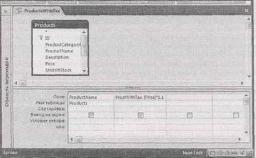
Фиг. 7.1. Тази заявка показва двете полета директно от базата данни (име и име)
и вмъква изчислява PriceWithTax терена. Средно поле Цена. Достъпът е програма
се прилага за изчисляване на поле PriceWithTax. Той не се появи
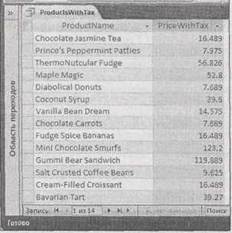
Фиг. 7.2. областта дисплей с резултатите от търсенето PriceWithTax премия 10%. Основното нещо е, че изчисленото информация сега е винаги на разположение, независимо от факта, че тя не се съхранява в базата данни. Опитайте се да го проверите с помощта на джобен калкулатор
На професионално ниво. искания за синхронизация
Можете да опитате една интересна рецепция. Следвайте искане ProductsWithTax и го оставете отворен, показване на резултатите. Сега отворете таблицата с продукти, която съдържа актуални данни, както и промяна на цената на всеки продукт. Върнете се отново на искането на продукти WithTax. Променете стойността в тази заявка?
Ако не знаете какво ще се случи, не се страхувайте - PriceWithTax автоматично актуализира с оглед на новата цена. софтуер за достъп автоматично синхронизира представяне на искания до реалните данни в таблицата си. писти за достъп и записите се променят незабавно актуализира прозореца на резултатите от заявката.
Има няколко изключения от това правило.
• Достъпът не проследява добавяне на нов запис, след пускането на заявка - така че да се вземат предвид при резултатите от заявката си, резултатите трябва да бъдат актуализирани.
• Ако промените влизането, така че вече не трябва да влизат в резултатите от нея, не се изтриват автоматично от прозореца на резултати. Ако запитването ви показва всички продукти на стойност над $ 100, а имате намалена цената на един от тях до 50 долара, този продукт ще остане в списъка с резултати на вашата заявка (нова цена), стига да не се опресни резултатите.
• По същия начин, ако смените записа, така че тя трябва да получите най-резултатния набор, той няма да се появи в него, докато не изпълните заявката отново.
• Ако множество потребители на различни компютри редактиране на базата данни (както е описано в глава 18), вие няма да видите незабавни промени, направени от други потребители.
За най-новите резултати от отделните записи могат да бъдат актуализирани или целия заявката като цяло. За да актуализирате един запис, изберете Начало> Блог> Актуализация> Актуализация Record (Начало> Records> Refresh> Refresh Record). За повторно изпълнение на заявката и пълната сверяването, изберете Начало> Блог> Актуализация> Обновяване на всички (Начало> Records> Refresh> Refresh Всички). Това действие показва всички нови рекорди и да се скрият тези записи, които след промяната вече не отговарят на вашите критерии за подбор.
Преди да продължа, че има смисъл да се разгледа правилата за създаване и използване на изчислените полета. Ето някои препоръки.
| Винаги изберете уникално име. Изразяване Цена: [Цена] * 1.10 създава кръгови справка, като наименованието на областта, която използвате, е същото като името на новия терен. софтуер за достъп не позволява такива щуротии.
| Конфигуриране на изразяването на полетата, цифри и математически операции. Най-честите изчислени полета съдържат един или повече съществуващи полета или числови константи и ги свързва един с друг с помощта на познати признаци на математически операции като събиране (+), изваждане (-), умножение (*), или разделяне (/).
| Не се изненадвайте, за наличието на квадратни скоби. Изразяване PriceWithTax: [Цена] * 1.10 е еквивалентно PriceWithTax: Цена * 1.10 (единствената разлика - квадратните скоби около името на цената на място). Технически скоби са само необходими,
ако има някакви интервали или специални знаци в името на нула. Но ако се влиза в конструктора в израз на заявката без скоби, Access автоматично ги добавя, само за да бъдат безопасни.
Малко известен или подценени възможност. Преименуване на терена в заявката
Уморен от дългите имена на полета в резултатите от заявката си? С помощта на знанията, получени по отношение на tolkochto изрази, можете спокойно да преименувате областта в резултатите на Вашето запитване. Всичко, което трябва - това е изчислена област. Номерът е да се създаде (използвайки изрази), изчислено поле, което съвпада с един от съществуващите полета и да я задавате ново име. Технически погледнато, в тази област не извършва никакви изчисления, но тя продължава да работи правилно. По-долу е пример за изчисленото поле, която преименува DateCustomerPlacedPurchaseOrder в Дата: Дата: DateCustomerPlacedPurchaseOrder ново име (в този пример дата) се нарича псевдоним (псевдоним).
Използването на тази техника, не забравяйте, че първоначалната Iole (в този случай DateCustomerPlacedPurchaseOrder) не е необходимо да се включи в молбата си. Информацията трябва да е изложен на изчисленото поле (Дата).